
といった悩みにお答えします。
本記事の内容
- Amazonベーシックモニターアームのスペック
- Amazonベーシックモニターアームの開封・外観
- Amazonベーシックモニターアームの6つの特徴
- Amazonベーシックモニターアームの使い心地
- Amazonベーシックモニターアームを購入する前の3つの注意点
- Amazonベーシックモニターアームの評判は?【口コミを紹介】
- Amazonベーシックモニターアームの組み立て手順
本記事の信頼性
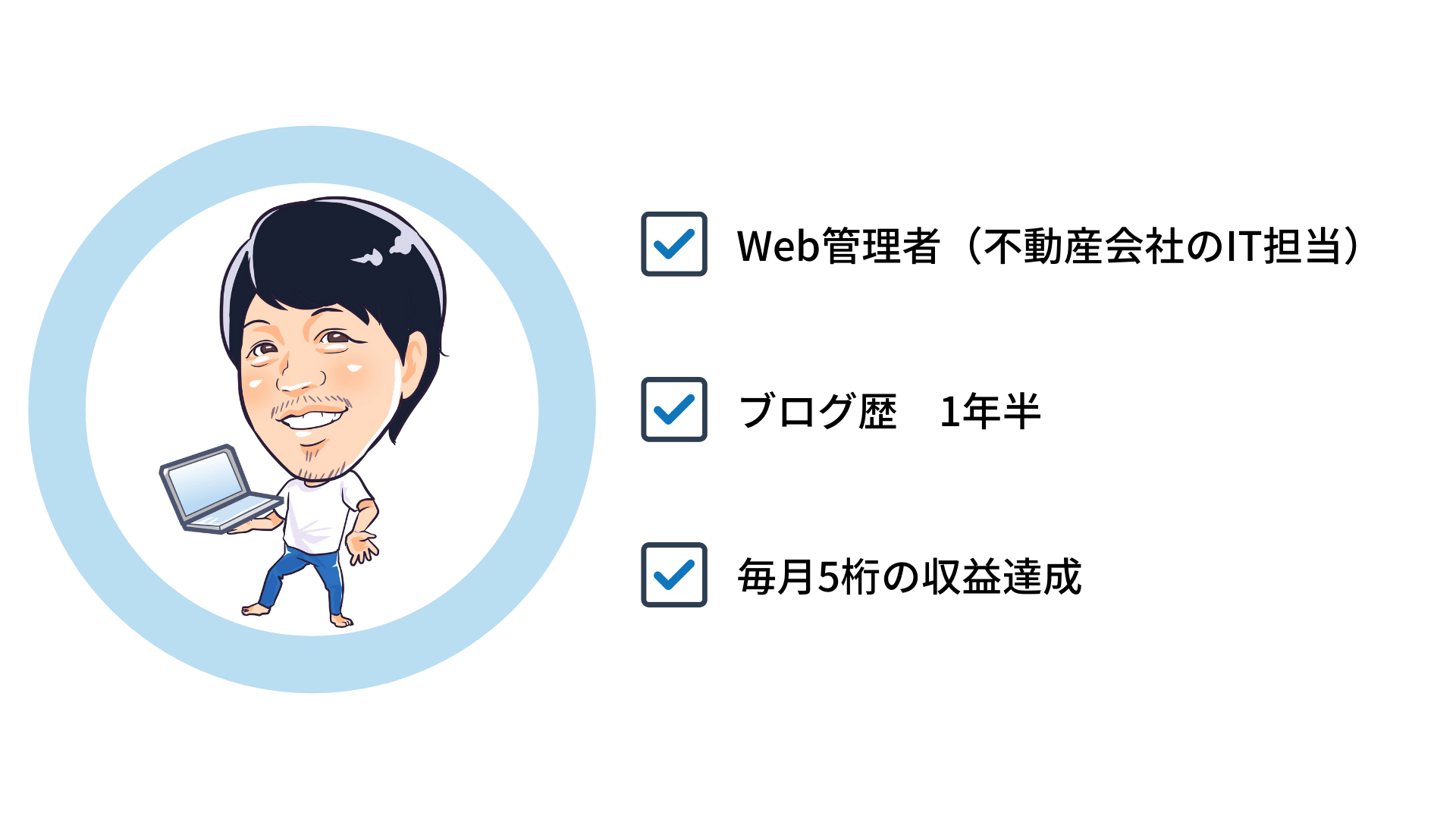
りょーた(@ryotablogger)
Amazonのベーシックモニターアームを導入することで、モニターの土台がなくなり、デスクスペースが広くなりすっきりさせることができます。
とはいえ、「Amazonのベーシックモニターアームって何がいいの?」「Amazonベーシックモニターアームを実際に使った感想が知りたい!」と思っている方は多いのではないでしょうか?
今回は、Amazonベーシックモニターアームを実際に使った感想をレビューしていきます。
本記事を読むことで、Amazonベーシックモニターアームのリアルな感想を知ることができるので、自分に必要かどうかを判断することができます。
ちなみに、僕がAmazonベーシックモニターアームを購入しようと思った最大の理由は、「机の上をすっきりさせて、かっこいいデスク環境を作りたい」からです。

Amazonベーシックモニターアームのスペック
今回僕が購入したAmazonベーシックモニターアームは、デュアルタイプのモニター2枚用で、カラーはブラック、税込22,178円になります。
Amazonベーシックモニターアームの詳しいスペックは以下になります。
Amazonベーシックモニターアームの基本スペック
| タイプ | シングル | デュアル | 壁掛け |
| 価格(税込) | 13,298円 | 22,178円 | 11,633円 |
| カラー | ・ブラック ・シルバー | ・ブラック | ・ブラック ・シルバー |
| 耐荷重 | 2.3kg~11.3kg | ||
| 机の厚さ | 2cm~10cm | ||
| モニター枚数 | 1枚 | 2枚 | 1枚 |
| 規格 | VESA規格 (100 × 100mm、100 × 75mm、75 × 75mm) | ||
| 保証期間 | 1年 | ||
Amazonベーシックモニターアームは、3種類(シングル、デュアル、壁掛け)が販売されています。
ガジェット好きな方やデスク環境をおしゃれにしたい、快適いしたいという方は、ほとんどの方が導入しているといっても間違いないアイテムとなっています。
モニターの土台が無くなるので、デスク上がすっきりするのはもちろんのこと、モニターを自由自在に自分の見やすい位置に配置することができるので、作業効率が上がります。
エルゴトロンとの違いは?
本記事で紹介するAmazonベーシックモニターアームは、エルゴトロンのOEM製品となります。
OEM製品とは?
OEM製品とは、製造メーカーが他社ブランドの製品を製造することです。
最大のメリットとして、コストが削減できるため、商品の価格を下げることができるということです。
そこで、Amazonベーシックモニターアームとエルゴトロンを以下で比較していきます。
| ブランド | エルゴトロン | Amazonベーシック | ||
| 商品名 | LX デスクマウント モニターアーム | LX デスクマウント デュアル モニターアーム | Amazonベーシック モニターアーム シングル | Amazonベーシック モニターアーム デュアル |
| 商品画像 |  |  |  |  |
| スタイル | シングル | デュアル | シングル | デュアル |
| 価格 | 18,741円 | 35,282円 | 12,101円 | 20,182円 |
| 耐荷重 | 3.2kg〜11.3kg | 6.4kg〜18.1kg | 2.3kg〜11.3kg | |
| 対応する机の厚み | 10mm〜60mm | |||
| カラーバリエーション | シルバー / ブラック / ホワイト / アルミニウム | ブラック | ||
| 保証期間 | 10年 | 1年 | ||
※右にスライドできます
上記のように、Amazonベーシックモニターの方がシングルは6,640円、デュアルは15,100円も安くなっているので、コスパ重視ならAmazonモニターアーム一択ですね。

Amazonベーシックモニターアームの開封と組み立て

それでは早速開封して、組み立てていきましょう。

Amazonベーシックモニターアームの同梱内容は以下の通りです。
Amazonベーシックモニターアームの同梱内容
- 土台(1)
- ローアーム(2)
- アッパーアーム(2)
- モニターとモニターアームを結合する10mmノブ (8)
- 4mm アレンレンチ(1)
- グロメットブラケット(1)
- ブラケットカバー(2)
- 蝶ナット(1)
- 10mm ねじ (8)
- 6mm ねじ(2)
- 2.5 mm アレンレンチ(1)
- ケーブル止め (4)
- 説明書(1)
上記の内容物が入っているか必ず確認をしましょう。
内容物を確認したら、早速組み立てていきましょう。
ドライバーは基本必要ないですが、使う場合もあるので用意しておくと良いですよ。
組み立て
今回、モニターアームを設置するモニターは「BenQ ZOWIE XL2411K」と「BenQ MOBIUZ 2510S」です。
「BenQ MOBIUZ 2510S」のモニターを縦置きにしたかったのですが、ピボットできない仕様となっているので、モニターアームを取り付けて、憧れの縦横にしていきたいと思います。
早速モニターアームを組み立てていきましょう。
まずは、土台を机の天板に取り付けていきます。
基本的には、机の天板を挟んで、手で閉めるだけなので簡単に取り付けが完了します。
ただし、取り付け時には天板が傷ついたり、天板が薄いと壊れる恐れがあるので、不安な方は、以下の補強プレートを使いましょう。
続いて、デスクに取り付けた土台にローアームを取り付けていきます。
上記の通り、上からスポっと差し込むだけですね。
続いては、モニターにアッパーアームを取り付けていきます。
上記のように、モニター背面に取り付けてください。
モニターの画面を直接デスク等におくと傷ついてしまう可能性があるので、ダンボールや梱包材を敷きましょう。また、モニターに付いているネジは外しています。
僕は「10mmネジ」を使いましたが、「10mmノブ」を使えば手で取り付けることも可能です。
拡大すると上記のような感じです。
取り付け向きにも注意しましょう。
次にモニターアームのテンションを緩めていきます。
これをやらないと、モニターが上を向いたままでびくともしないので必ず
手順⑤:ローアームにアッパーアームを取り付ける
モニターにアッパーアームを取り付けて、テンションを緩めることができたら、ローアームにアッパーアームを取り付けていきます。
こちらも、上からスポっとはめ込むだけです。

Amazonベーシックモニターアームの6つの特徴

続いては、Amazonベーシックモニターアームの特徴を6つご紹介していきます。
- デスクスペースが拡がる
- デスクの掃除がラクになる
- モニターの位置調整が簡単
- 見た目がとにかくかっこよくなる
- ノートパソコンの取り付けが可能
- モニターを縦置きにすることができる
1つずつ解説していきます。
その①:デスクスペースが拡がる
1つめは、「デスクスペースが拡がる」ということです。
モニターアームを設置する前と設置したあとのデスク環境を見てみましょう。
モニターアームなし
モニターアームあり
上記の通り、モニターアームを設置することで、モニターの土台が不要になるので、デスク上のスペースが拡がります。
また、モニターの足がなくなるだけでなく、配線をアームの中に隠すことができるので、配線によるごちゃつきさえも無くしてくれます。

その②:デスクの掃除がラクになる
2つめは、「デスクの掃除がラクになる」ということです。
例えば、モニターアームが無いと、モニターをどかして掃除する必要がありますが、モニターアームがあることで、既にモニターが浮いている状態なので、そのまま掃除することができます。
また、デスクマットを引いている場合も、モニターを持ち上げずに取り外すことができるので全ての掃除がラクちんです。

その③:モニターの位置調整が簡単
3つめは、「モニターの位置調整が簡単」ということです。
例えば、モニターの位置が低いなと思ったら、アームの高さを上げればいいですし、机の奥行があってモニターの位置が遠いなと思ったら、アームを手前に引っ張るだけで、モニターを自分に合った最適な位置に調節することができます。
また、動きもスムーズなので片手で簡単に動かすことができるので、すぐに調節が可能です。

その④:見た目がとにかくかっこよくなる
4つめは、「見た目がとにかくかっこよくなる」ということです。
上記の通り、モニターが浮いているように見えるので、見た目もスッキリしてスタイリッシュになります。
実用性がありながら、見た目にもこだわることができるので、ガジェット好きにはマジでおすすめです。

その⑤:ノートパソコンの取り付けが可能
5つめは、「ノートパソコンの取り付けが可能」ということです。
例えば、ノートパソコンをメインに使用していて、モニターで画面を拡張している場合、Amazonベーシックモニターアームに、専用のマウントトレーを取り付けることで、ノートパソコンを乗せることができるようになります。
つまり、ノートパソコンを使用している方でも、デスク上のスペースを拡げることができます。

その⑥:モニターを縦置きにすることができる
6つめは、「モニターを縦置きにすることができる」ということです。
上記のように、ゲーム用のモニターは「横置き」、ブログやTwitter閲覧用は「縦置き」というふうに自分の用途に合った向きにすることができます。
そうすることで、作業効率を上げることもできるので、ブロガーにはとてもおすすめです。

Amazonベーシックモニターアームの使い心地

Amazonベーシックモニターアームの使い心地は、
「モニターを自由自在に動かせて、土台も必要なくなり、デスク上の作業スペースが拡大!さらに見た目もすっきりかっこよくなるので、おしゃれさにもこだわりたいなら購入しないと損!」
といった感じです。
僕が今回購入したモニターアームはデュアルタイプなので、OEM製品といえど、お値段も2万円とそう簡単には買えない金額です。
とはいえ、デスク周りにこだわるのであれば「モニターアームは必須!」といえるほどのもので、ガジェット好きなら誰しもがおすすめする商品です。
デスクのスペースが拡がり、モニターが浮いているようで見た目もかっこよくなります。
更に、モニターを自由な位置に配置することができるため、正しい姿勢で作業することができ、結果的に腰痛や肩凝りなどの改善にも効果的です。

Amazonベーシックモニターアームを購入する前の3つの注意点

Amazonベーシックモニターアームを購入する前に、以下の3つには注意しておきましょう。
- 机の形状により取り付けできない場合がある
- 机の強度や素材により壊れる可能性がある
- VESA対応モニターが必要
1つずつ解説していきます。
その①:机の形状により取り付けできない場合がある
1つめの注意点は、「机の形状により取り付けできない場合がある」ということです。
ちなみに、Amazonベーシックモニターアームには以下の2種類の取り付け方法があります。
取付方法
- クランプ式:机の天板(2~10cm)を挟み込んで固定させる方法
- グロメット式:机の天板に穴を開けて取り付ける方法

上記は、以前僕が使っていたデスクになるのですが、天板裏にケーブルホルダーやフレームが付いていたりすると、天板を挟み込めずモニターアームを取り付けることができない可能性があります。
その場合、グロメット式で取り付ける必要があるのですが、天板に穴を開ける必要があったり、アームの位置を簡単に変えることができないといったデメリットもあるので、購入前に確認しておきましょう。

その②:机の強度や素材により壊れる可能性がある
2つめの注意点は、「机の強度や素材により壊れる可能性がある」ということです。
例えば、ベニヤ板のような薄いものだったり、ガラス素材の机の場合、天板が曲がってしまったり、割れてしまう可能性があります。
特にデュアルタイプの場合、シングルタイプと比べて1点にかかる力はかなり大きなものとなるので、注意が必要です。

その③:VESA対応モニターが必要
3つめの注意点は、「VESA対応モニターが必要」ということです。
Amazonベーシックモニターアームには、VESA規格(100 × 100)のモニターが必須となります。
そのため、30インチ以上のモニターになると、VESAのサイズが合わず、取り付けができないといったことにもなりかねないので注意が必要です。

Amazonベーシックモニターアームの評判は?【口コミを紹介】

Amazonベーシックモニターアームの評判はどうなのかを実際に使っている方の口コミをまとめました。
良い口コミ、悪い口コミの両方掲載しているので参考にしてみてください。
良い口コミ
まずは、良い口コミをご紹介します。
ノートPCスタンドとロジクールのG913TKLを導入。会社PCと自宅PCをキーボードとマウスはボタン一つで切り替えられるからさらに使いやすい環境になった。 pic.twitter.com/V7r9mtWNVt
— 奏 (@kanadeshirooms) June 3, 2021
モニターアーム入れ替え完了
位置決めとかに少し悩んだけど、右はほぼ動かさないのでここで固定
左は普段使いとウマ娘用にヌルンヌルン動くようになりました。
よき(๑•̀ㅂ•́)و✧ pic.twitter.com/jUbsy0mXbs— JUNSUPERLEMON126@🍒🌾 (@JUNSUPERLEMON) June 12, 2021
えー、3時間の死闘の末、無事?モニターアームつけることができました😭まじで疲れた…でもスッキリして満足!!配信電池切れで終わっちゃっけど、ヴァロ配信にきりかえまーす! pic.twitter.com/Nl6ymfQHPy
— いーといん (@itooxx41) June 10, 2021
壁に穴あけるの禁止なので、モニターアームで棚作りました(´ー`* )))) pic.twitter.com/XROQLBHnhy
— ねこまよ (@zutomayoneko) June 3, 2021
上記の通り、モニターアームを付けるとスッキリするというのが最大のメリットですね。
また、片方のアームを棚にするという使い方もできるので、モニター1台持ちの方でもデュアルタイプを購入するのもありですね。
悪い口コミ
次に、悪い口コミをご紹介していきます。
おわかりだろうか?電動昇降のスタンディングデスク+モニターアームが壁を擦ってしまったのである…。ピッタリくっつけすぎてしまった…。 pic.twitter.com/rjYu16ejFo
— orefolder (@orefolder) April 3, 2020
モニターアームに耐えきれなかった机 pic.twitter.com/r1oOur0y53
— 伊月 (@shaytan000) June 10, 2021
モニターアームで壁削ったのまじで pic.twitter.com/JQgXuLUv25
— りと(里都) (@RitO021) September 24, 2020
一番多かったのが、「壁があるとアームが当たってしまう」ということでした。
最悪の場合、壁に傷がついてしまったり、壁紙がはがれてしまう可能性があるので十分注意しましょう。
まとめ:Amazonベーシックモニターアームならスペース確保だけでなく見た目もいい感じになります!

今回は、【Amazonベーシック モニターアーム レビュー】デスクの上がスッキリ!作業効率も上がるおすすめのモニターアームといった内容を解説しました。
もう一度おさらいをすると、Amazonベーシック モニターアームの特徴は以下になります。
Amazonベーシック モニターアームの6つの特徴
- デスクスペースが拡がる
- デスクの掃除がラクになる
- モニターの位置調整が簡単
- 見た目がとにかくかっこよくなる
- ノートパソコンの取り付けが可能
- モニターを縦置きにすることができる
また、購入する前には以下の点に注意しましょう。
Amazonベーシック モニターアームの3つの注意点
- 机の形状により取り付けできない場合がある
- 机の強度や素材により壊れる可能性がある
- VESA対応モニターが必要
実際にAmazonベーシック モニターアームを使ってみた感想は、
「モニターを自由自在に動かせて、土台も必要なくなり、デスク上の作業スペースが拡大!さらに見た目もすっきりかっこよくなるので、おしゃれさにもこだわりたいなら購入しないと損!」
といった感じです。
デスクスペースを確保して、見た目もかっこよくすっきりさせたいならモニターアームを導入するのをおすすめします。









